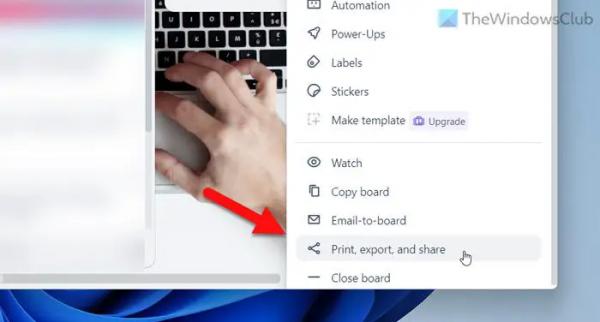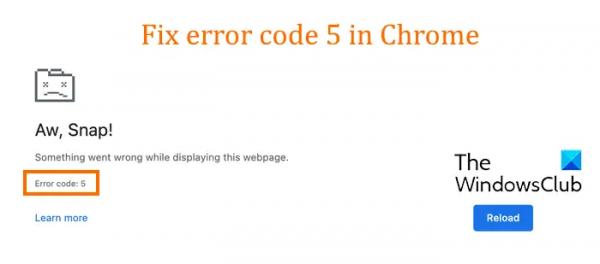Если вы хотите бесплатно экспортировать доску Trello в PDF, это пошаговое руководство вам поможет. Независимо от того, какой браузер вы используете, вы можете пройти это руководство, чтобы экспортировать любую доску Trello в PDF. Поскольку Trello предоставляет вам встроенную опцию, вам не нужно зависеть от сторонних приложений.
Как бесплатно экспортировать доску Trello в PDF
Чтобы экспортировать Trello Board в PDF, выполните следующие действия:
- Откройте доску Trello, которую хотите экспортировать.
- Нажмите на кнопку с тремя точками.
- Выберите параметр «Печать, экспортировать и поделиться».
- Нажмите на опцию «Печать».
- Выберите вариант Microsoft Print to PDF.
- Нажмите кнопку «Печать».
- Дайте ему имя, выберите местоположение и нажмите кнопку «Сохранить».
Чтобы узнать больше об этих шагах, продолжайте читать.
Сначала вам нужно открыть доску Trello, которую вы хотите экспортировать в формате PDF. Затем нажмите кнопку с тремя точками, видимую в правом верхнем углу экрана, и выберите параметр «Печать, экспортировать и поделиться».
Программы для Windows, мобильные приложения, игры — ВСЁ БЕСПЛАТНО, в нашем закрытом телеграмм канале — Подписывайтесь:)
Откроется новая панель параметров, где вам нужно выбрать опцию «Печать».
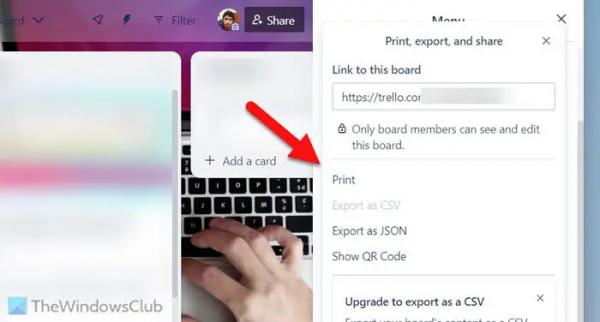
Независимо от того, какой браузер вы используете, вы можете увидеть соответствующий мастер печати на своем экране. Поскольку этот пример был реализован в Google Chrome, вы можете найти такую панель:
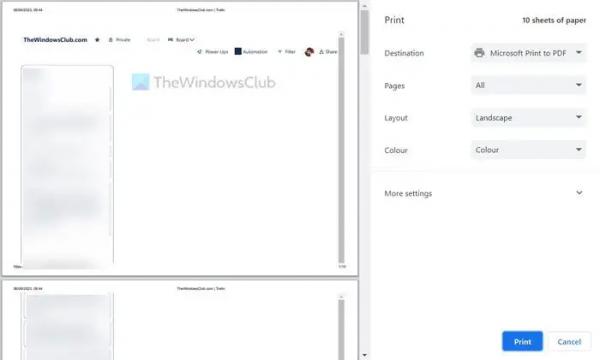
Вам необходимо развернуть список «Назначение» и выбрать параметр «Печать Microsoft в PDF». Кроме того, вы также можете выбрать нужную страницу, макет, цвет и т. д.
После выбора всех этих вещей нажмите кнопку «Печать». Далее вам нужно дать имя PDF-файлу, выбрать место, где вы хотите сохранить файл, и нажать кнопку «Сохранить».
Есть несколько вещей, которые вам нужно знать:
- PDF-файл содержит один столбец на одной странице. При этом, если у вас пять столбцов, вы можете найти минимум пять страниц PDF-файла. Однако количество страниц также зависит от размера столбца.
- Если вы используете браузер Microsoft Edge, вы можете найти параметр «Принтер» вместо пункта «Назначение».
Вот и все! Я надеюсь, что это руководство помогло вам.
Читайте: Как импортировать задачи, доски и рабочие пространства Trello в Notion.
Как экспортировать бесплатную доску Trello?
Если у вас есть бесплатная учетная запись, у вас есть два варианта экспорта доски Trello. Во-первых, вы можете использовать опцию «Печать», чтобы распечатать доску Trello независимо от использования любого браузера. Во-вторых, вы можете использовать опцию «Экспортировать как JSON». Обе опции можно найти, щелкнув трехточечный значок или кнопку «Меню», видимую в правом верхнем углу. Однако, если вы являетесь платным пользователем, вы можете экспортировать доску Trello в формате CSV.
Сколько стоит экспорт досок для Trello?
За экспорт плат из Trello денег платить не нужно. При этом у вас есть два варианта экспорта доски, если вы являетесь бесплатным пользователем: распечатать и экспортировать как JSON. Если вы используете первый вариант, вы можете экспортировать любую доску в формате PDF — независимо от того, используете ли вы Google Chrome, Microsoft Edge, Mozilla Firefox или что-то еще.
Читайте: Как изменить фон в Trello.